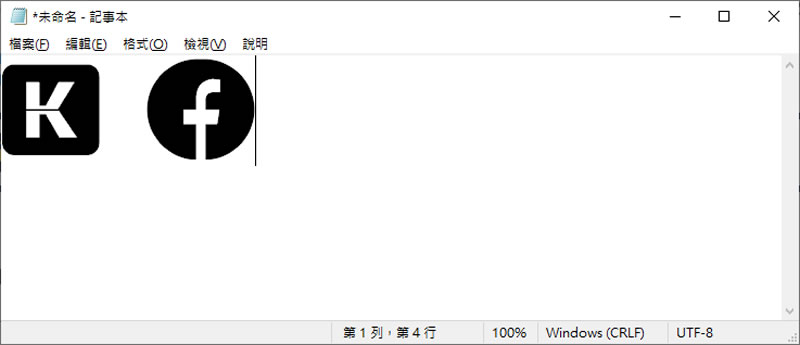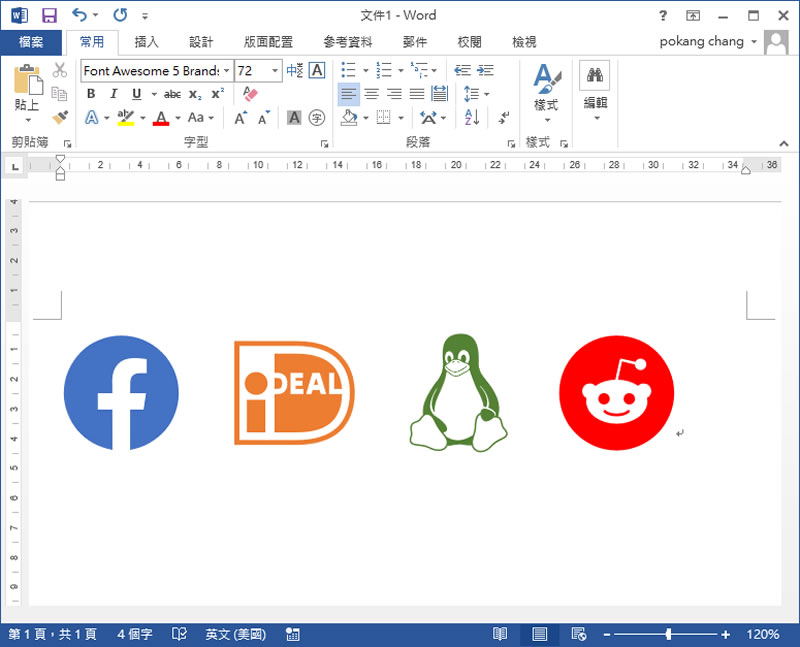
使用文書編輯軟體時,如果碰到要使用圖示來代替文字,例如一個電話或是一個小鈴鐺的圖示,通常的做法就是去找個圖檔來使用,然後調整其大小及其位置,相當麻煩,但如果該圖示可以像打字般的打上一個字的使用方式,相信會更簡單些。Font Awesome 是個以字型的方式來運用圖示的圖示字型,其圖示的類型更是包羅萬象,以往我們都會將其運用在網頁上,而如今也推出 Windows、Mac 可以安裝的 OpenType 圖示字形檔,透過安裝,我們可以將其運用在 Word、PowerPoint、記事本或是 Photoshop 之類的圖形編輯軟體上,讓圖示的顯示就像打字般的簡單。
如何讓 Font Awesome 的圖示字型也可以應用在 Word、記事本?
1.使用瀏覽器進入 Font Awesome 後,我們可以按下圖箭頭所指處來下載。
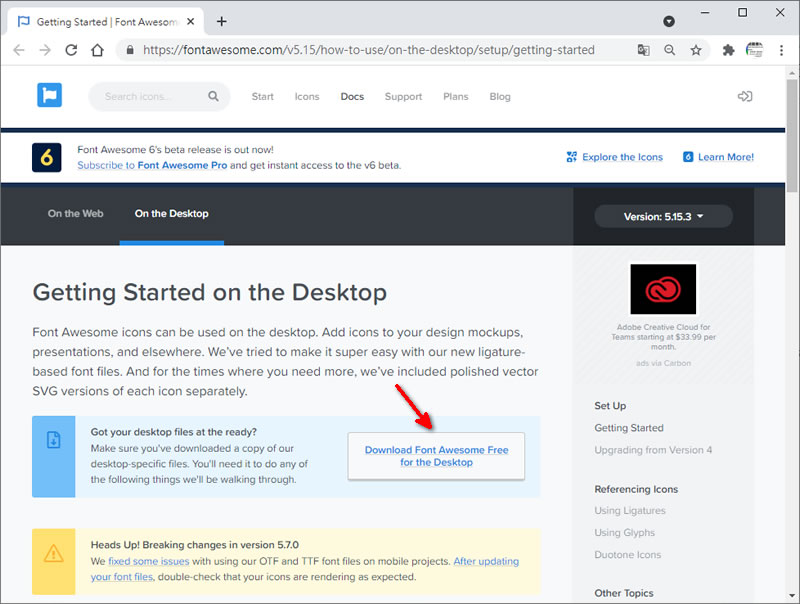
2.解壓縮所下載的檔案,有 Brands、Regular、Solid 字型樣式可選擇安裝。
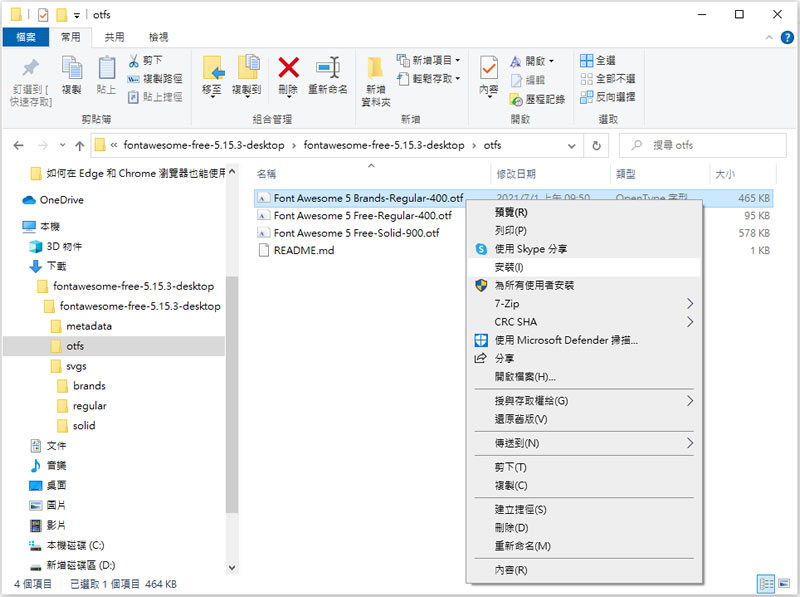
3.至於有那些圖示可以使用呢?我們可以到 https://fontawesome.com/v5.15/icons?d=gallery&p=2&m=free
網址來查詢,這邊要注意的是,要選擇有安裝過的字型樣式,例如只有安裝 Brands 字型樣式,而複製 Solid 的字型樣式,就無法顯示,因為有不一樣的 Unicode 。
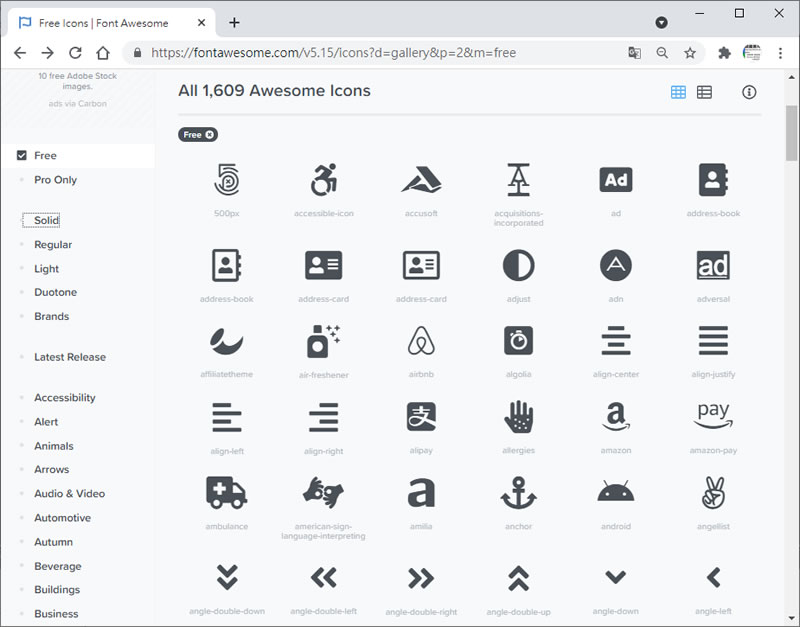
4.點擊所要的圖示後,再點擊如下圖箭頭所指處來複製該圖示,。
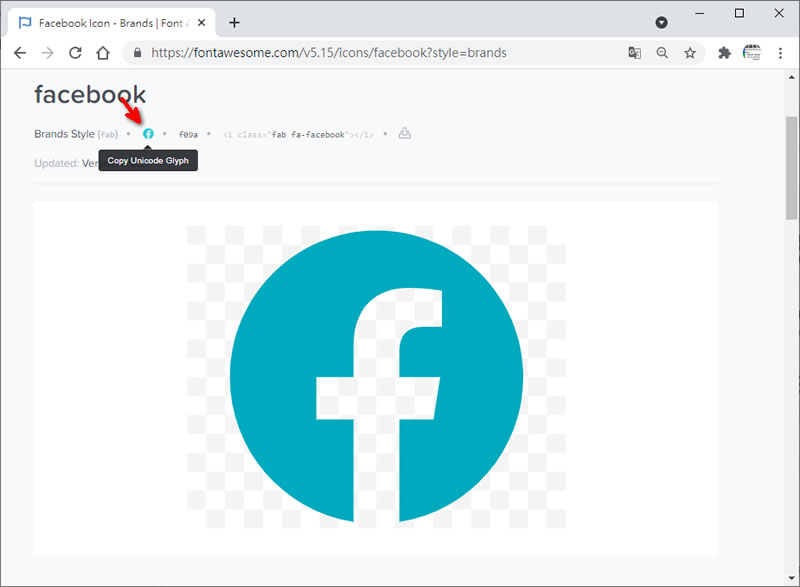
5.此時開啟文書或圖形編輯軟體,這裡以 Word 為例,貼上後,再選擇剛剛所安裝的 Font Awesome 圖示字型,便可以輕鬆應用。
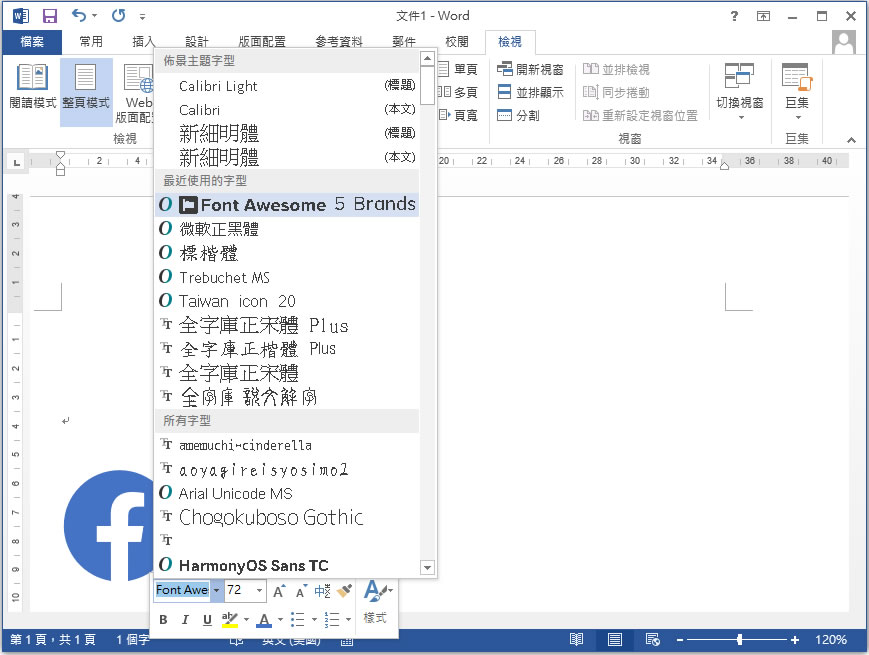
6.記事本也是同樣的操作。